На сервере с ispmanager есть несколько способов быстро развернуть сайт со свежей версией одной из популярных CMS.
Чтобы начать, откройте панель ispmanager . Для доступа к панели используются данные для подключения к вашему серверу.
Войти в ispmanager можно по прямой ссылке (https://127.0.0.1:1500/ispmgr, где 127.0.0.1 — адрес вашего сервера) или через Инструкцию. Перейдите в Личный кабинет — Товары — Виртуальные серверы, выберите нужный сервер в списке — нажмите кнопку Инструкция — найдите блок ispmanager и нажмите кнопку Перейти.
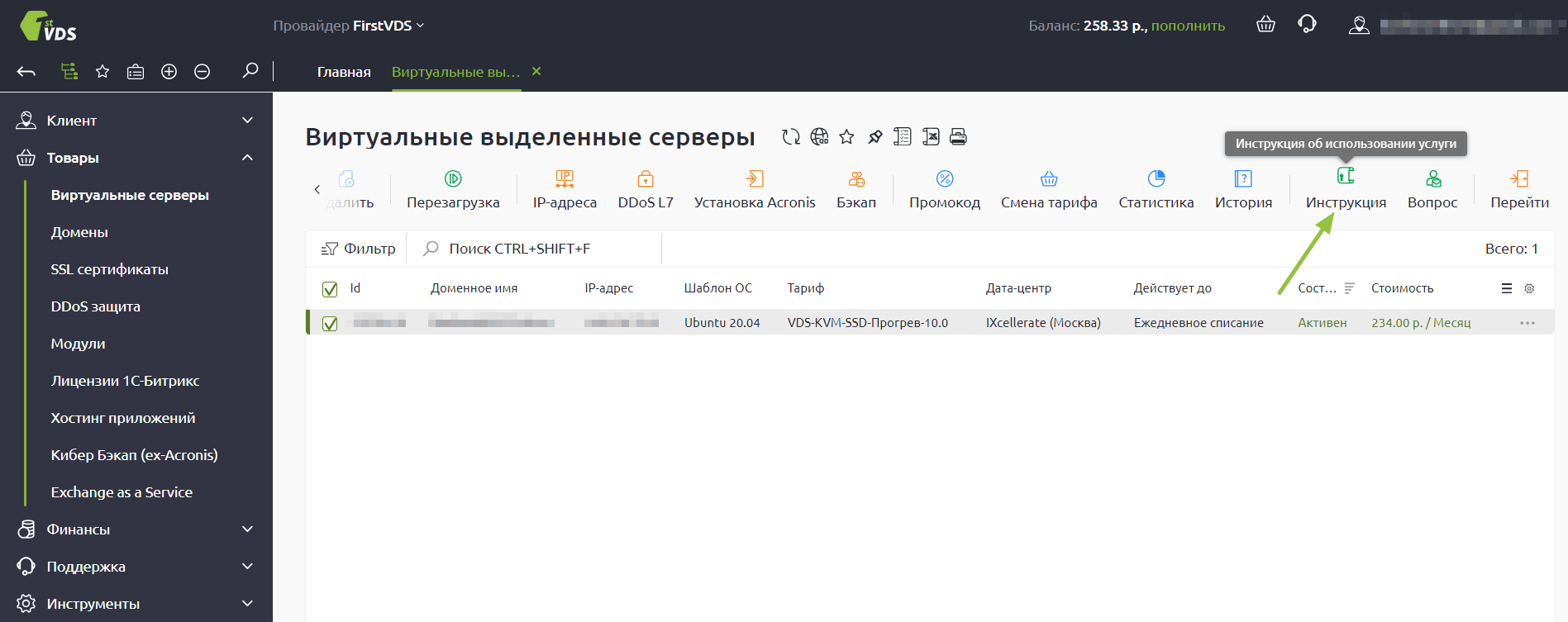
- Установка CMS при создании пользователя
- Установка CMS при добавлении сайта
- Установка CMS для настроенного сайта
Вы можете заранее выбрать, какие версии CMS будут доступны вам для установки через ispmanager. Это можно сделать в разделе Настройки — Web-скрипты. Найдите в списке нужный движок, выберите его и сверху нажмите Список:
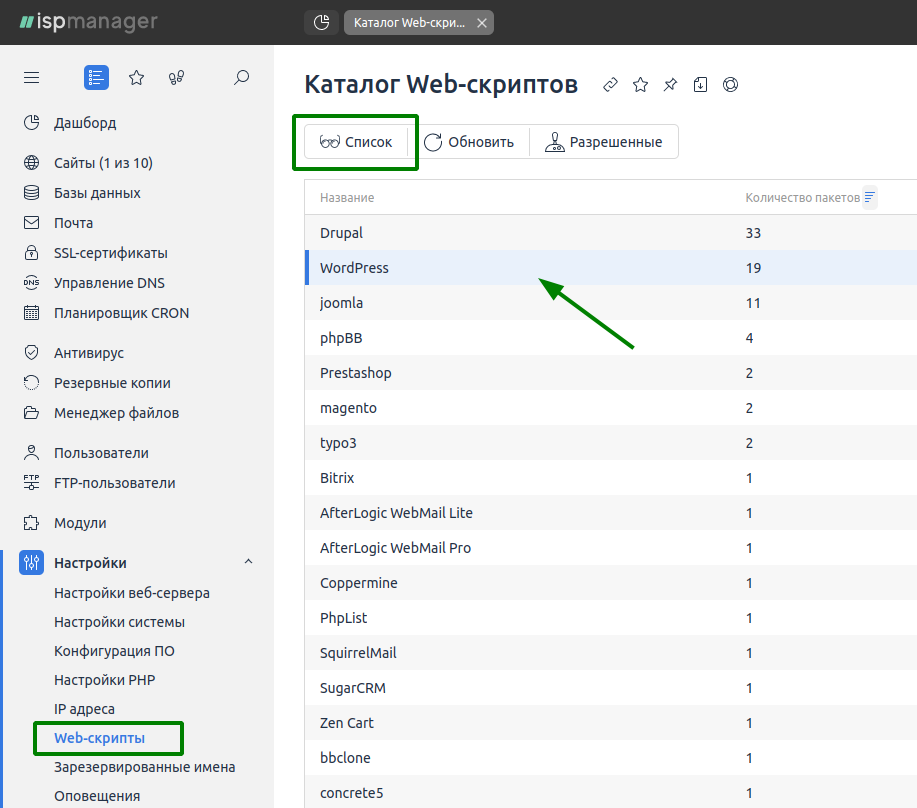
Откроется список версий выбранной CMS. Чтобы отдельная версия начала отображаться при установке через панель, выберите её и сверху нажмите Разрешить.
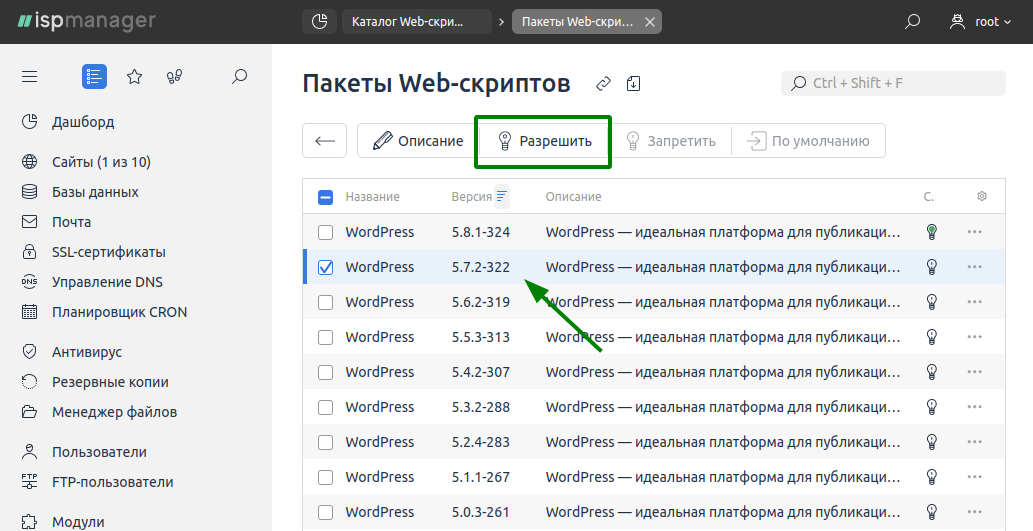
После этого выбранная версия станет доступна для автоматической установки способами, описанными ниже.
Установка CMS при создании пользователя
Этим способом можно воспользоваться, когда вы впервые вошли в панель управления. Фактически он позволяет настроить FTP, привязать домен, добавить сайт, установить CMS за один присест.
В панели ispmanager перейдите в раздел Пользователи и нажмите кнопку Создать пользователя:
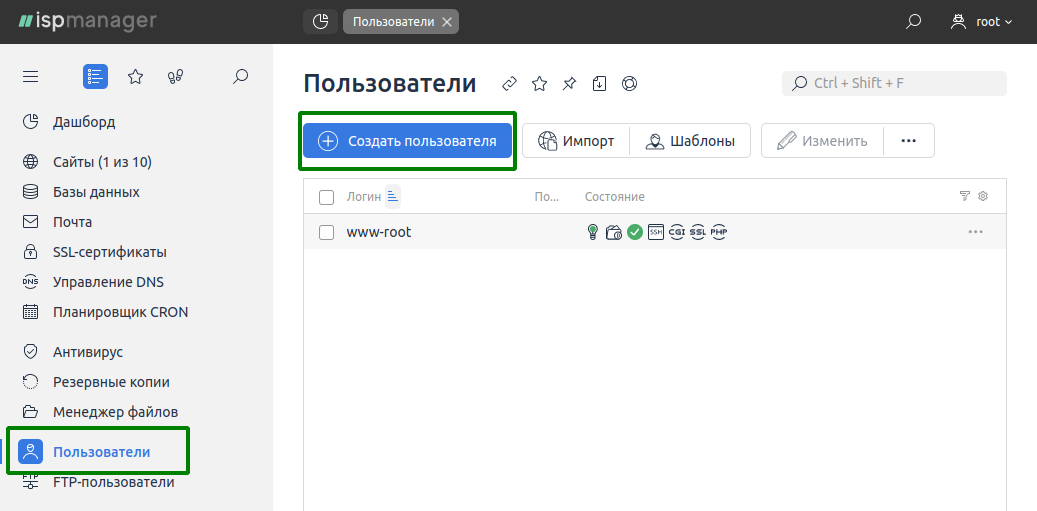
Откроется мастер настройки пользователя. На первом шаге нужно придумать имя нового пользователя, его пароль и определить, какие возможности при работе с сайтами будут ему доступны.
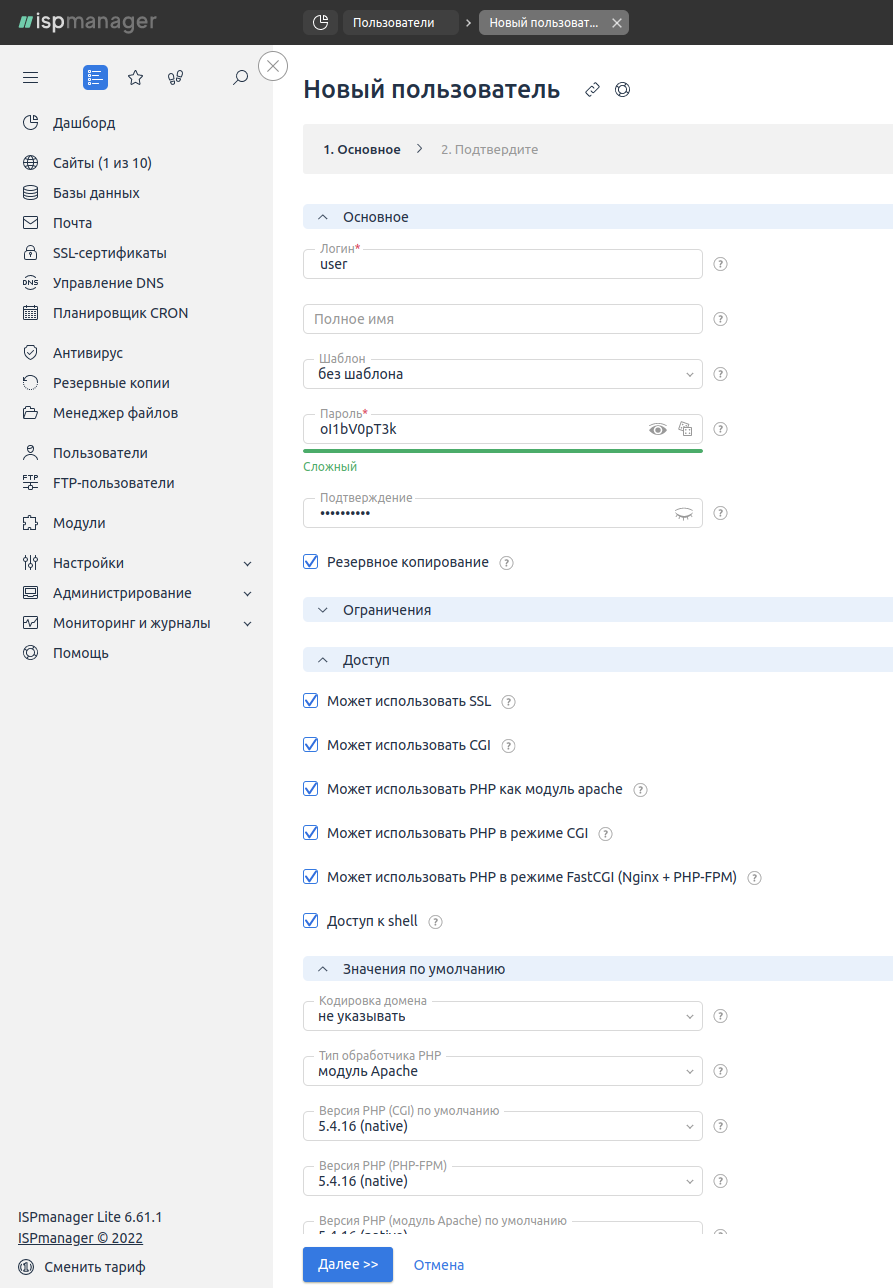
Заполните данные, настройте права (потом их можно будет изменить в этом же разделе) и нажмите Далее. На следующем шаге ждёт самое интересное: можно выбрать, какие параметры надо создать автоматически вместе с новым пользователем:
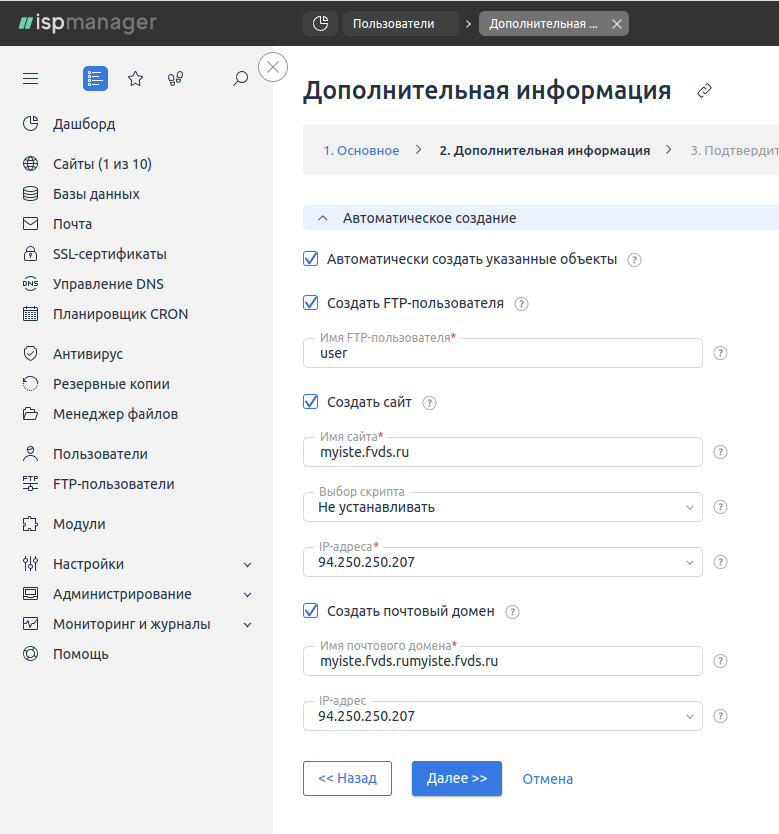
Здесь можно указать имя домена, который вы хотите разместить на сервере (Имя сайта), выбрать CMS для установки (Выбор скрипта), создать почтовый домен для отправки писем с сайта.
Выберите желаемые параметры и нажмите Далее, затем для финального подтверждения Завершить.
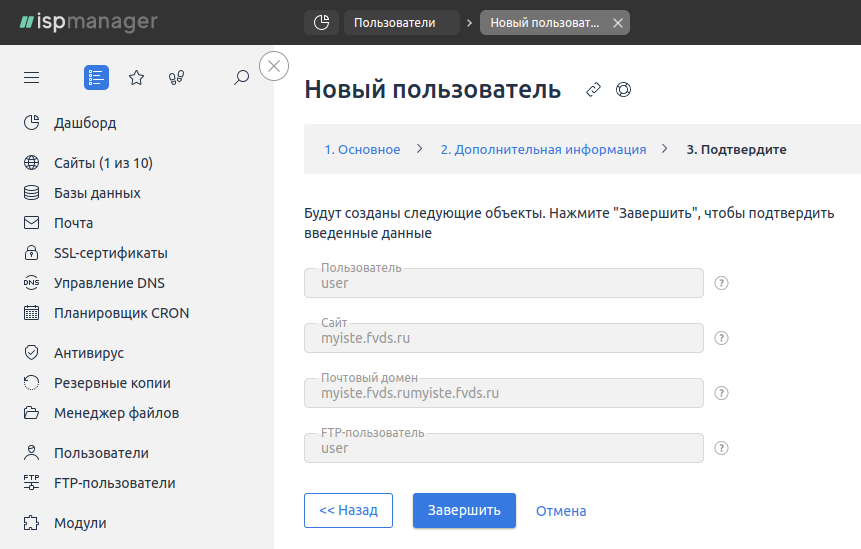
В течение пары минут панель управления сообщит о завершении настройки: в правом верхнем углу панели отобразится иконка с восклицательным знаком. Нажмите на неё, и откроется окно со всеми данными вашего сайта. Не забудьте сохранить данные из него — они потребуются вам для работы:
- логин и пароль администратора сайта
- данные базы данных сайта
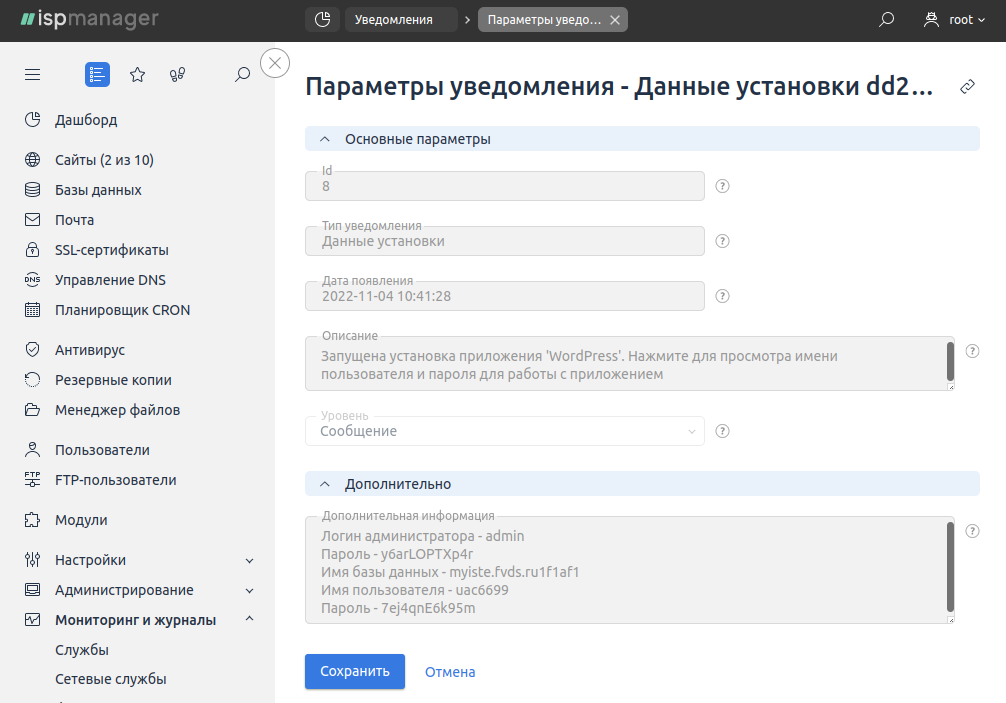
Если вдруг пропустите это сообщение, оно будет доступно в разделе Мониторинг и журналы — Уведомления.
Всё, что остаётся после этого — перейти в браузере в админку по ссылке через привязанный к сайту домен.
Установка CMS при добавлении сайта
Когда нам нужно просто добавить сайт к уже настроенному пользователю, первый способ не годится.
Но есть не менее простой способ — установить CMS автоматически при создании нового сайта в панели. Для этого откройте раздел Сайты и нажмите Создать сайт:
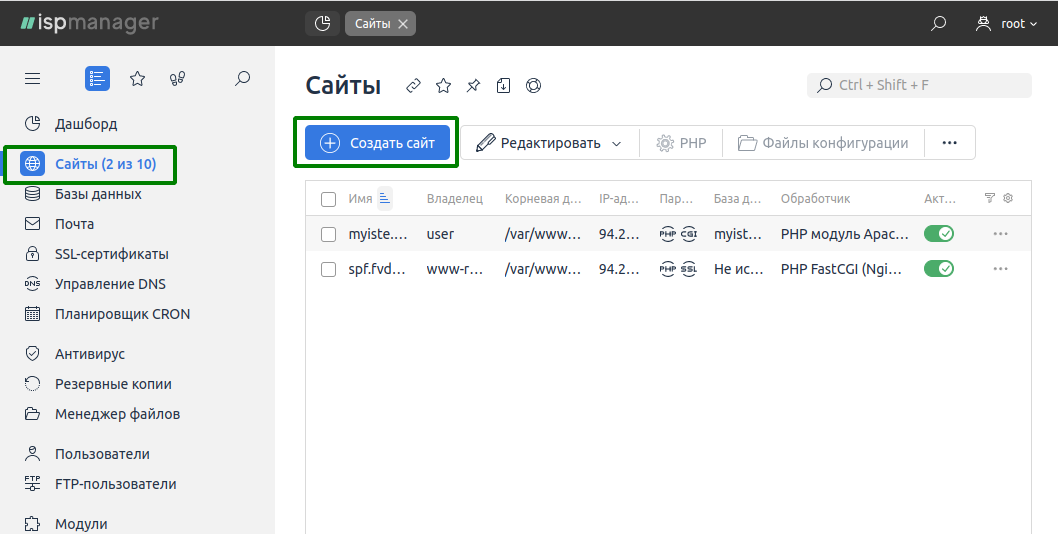
Есть два способа задать параметры сайта: используя Базовые настройки или Расширенные. Но даже если установить при создании сайта только базовые настройки, в панели ispmanager есть возможность сконфигурировать их более тонко в дальнейшем.
Система предложит указать данные для нового сайта: введите домен в первую строчку и кликните где-нибудь в пустом месте — сработает автозаполнение всех необходимых полей.
Чтобы при создании сайта для него была сразу установлена CMS, укажите нужную версию в поле Выбор скрипта.
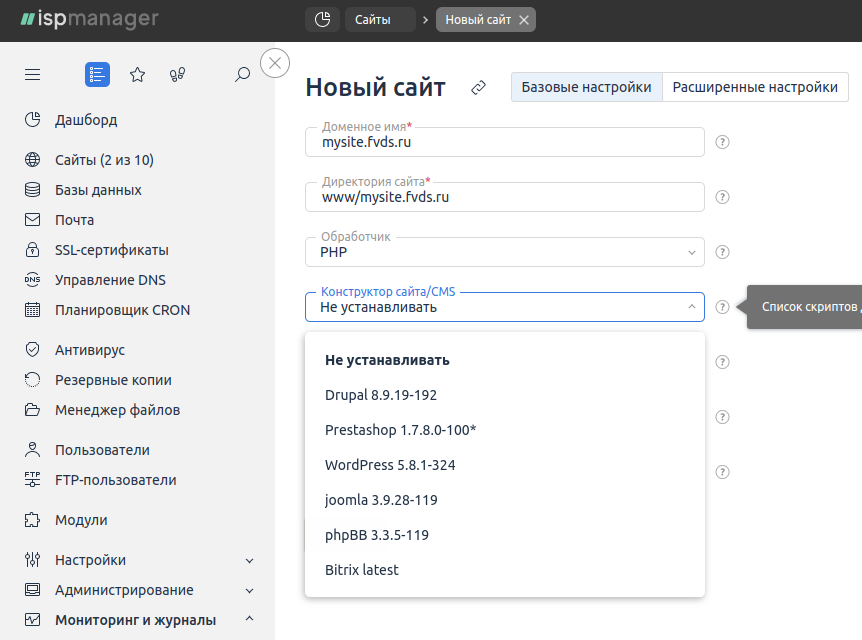
После настройки параметров нового сайта нажмите Создать, и запустится процесс автоустановки. В течение пары минут в правом верхнем углу появится иконка уведомления — нажмите на неё, и откроется сообщение со всеми данными, нужными для работы с новым сайтом:
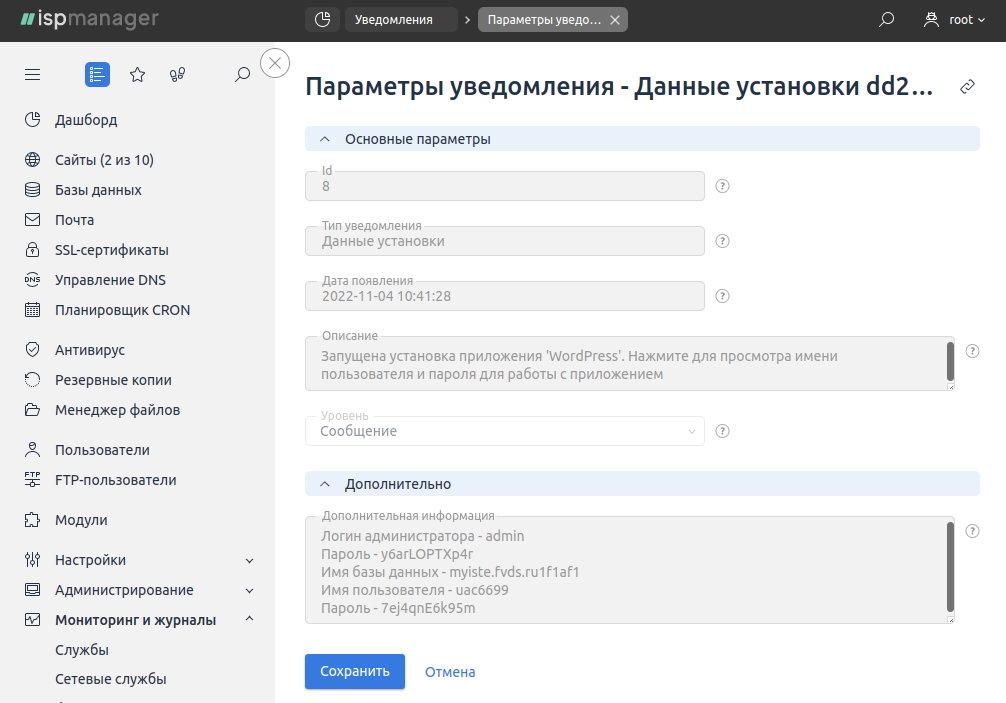
После этого можно переходить в админку сайта в браузере и начинать работать над наполнением.
Установка CMS для настроенного сайта
Если и пользователь, и сайт под ним уже настроены, можно установить CMS третьим способом.
Заранее убедитесь, что директория сайта пуста. Просмотреть файлы сайта можно в разделе Сайты — выберите сайт, сверху Файлы сайта. Откроется менеджер файлов, через который можно управлять файлами и папками.
Чтобы начать установку, откройте раздел Сайты. В списке выберите сайт, для которого хотите установить движок, и сверху нажмите CMS:
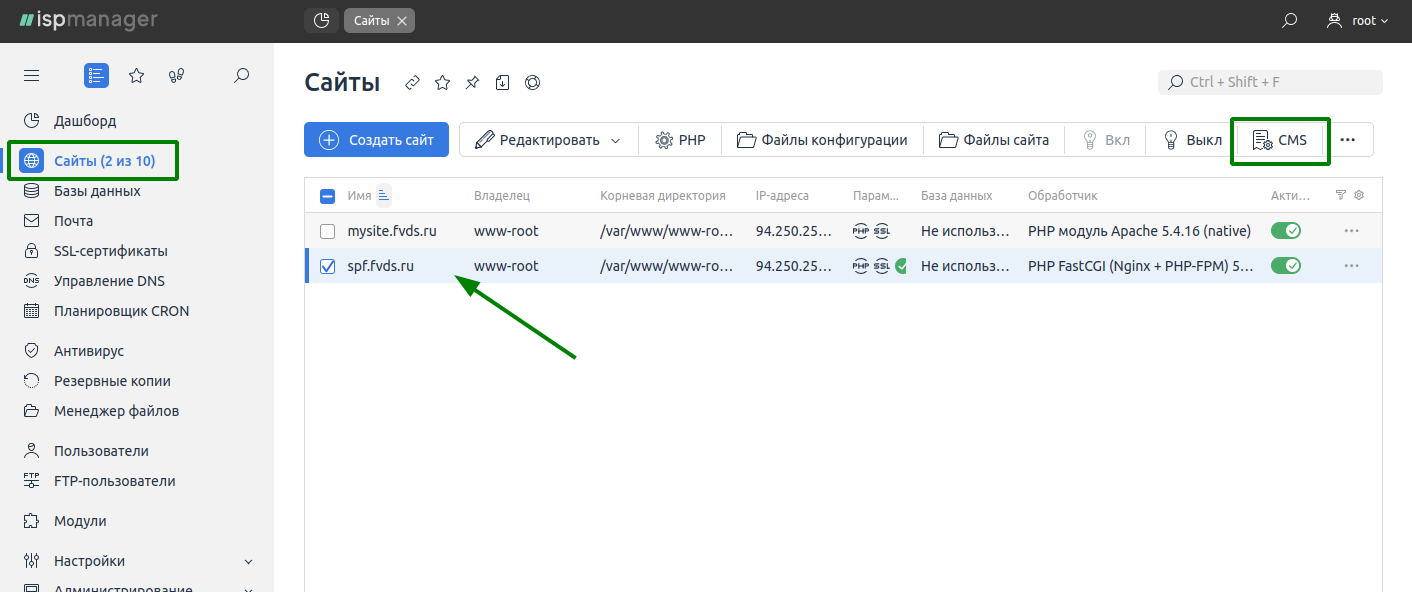
Откроется список CMS, готовых для автоматической установки. Нажмите Быстрая установка напротив нужной версии:
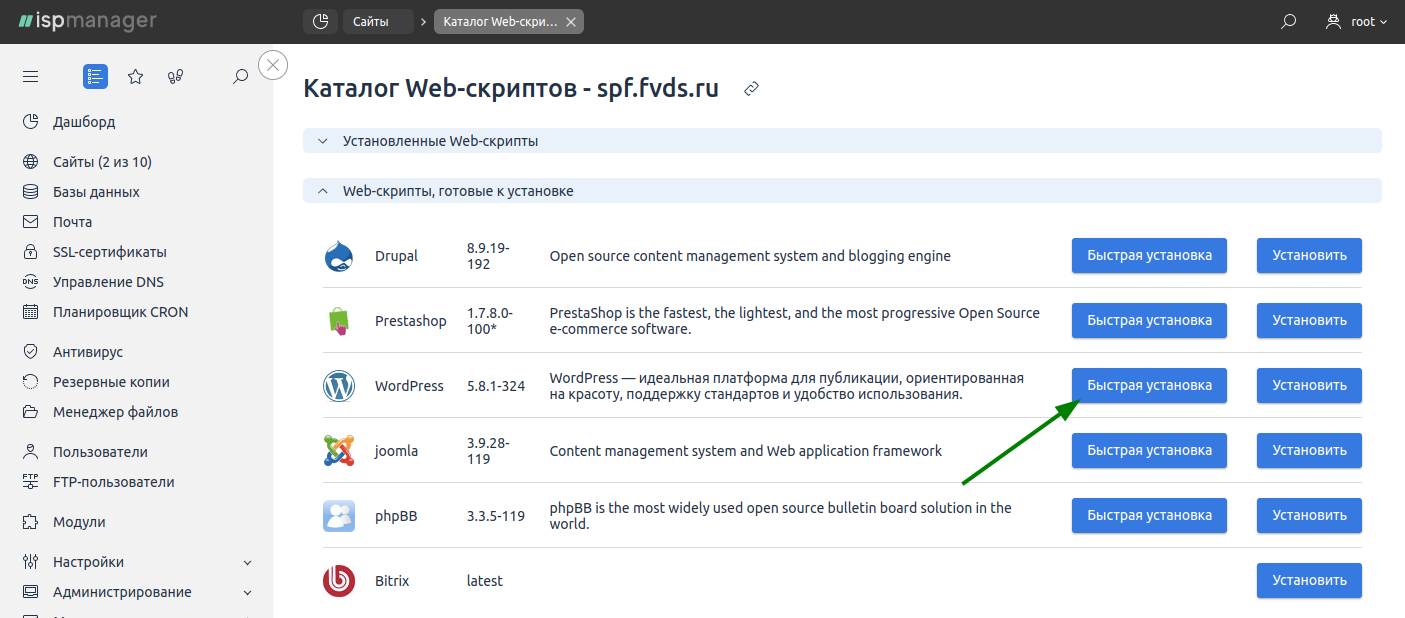
Подтвердите согласие с лицензионным соглашением, и на следующем шаге панель предложит вам указать данные сайта:
- данные новой базы данных: название базы, имя и пароль пользователя;
- логин и пароль для админки сайта;
- заголовок сайта и язык интерфейса админки
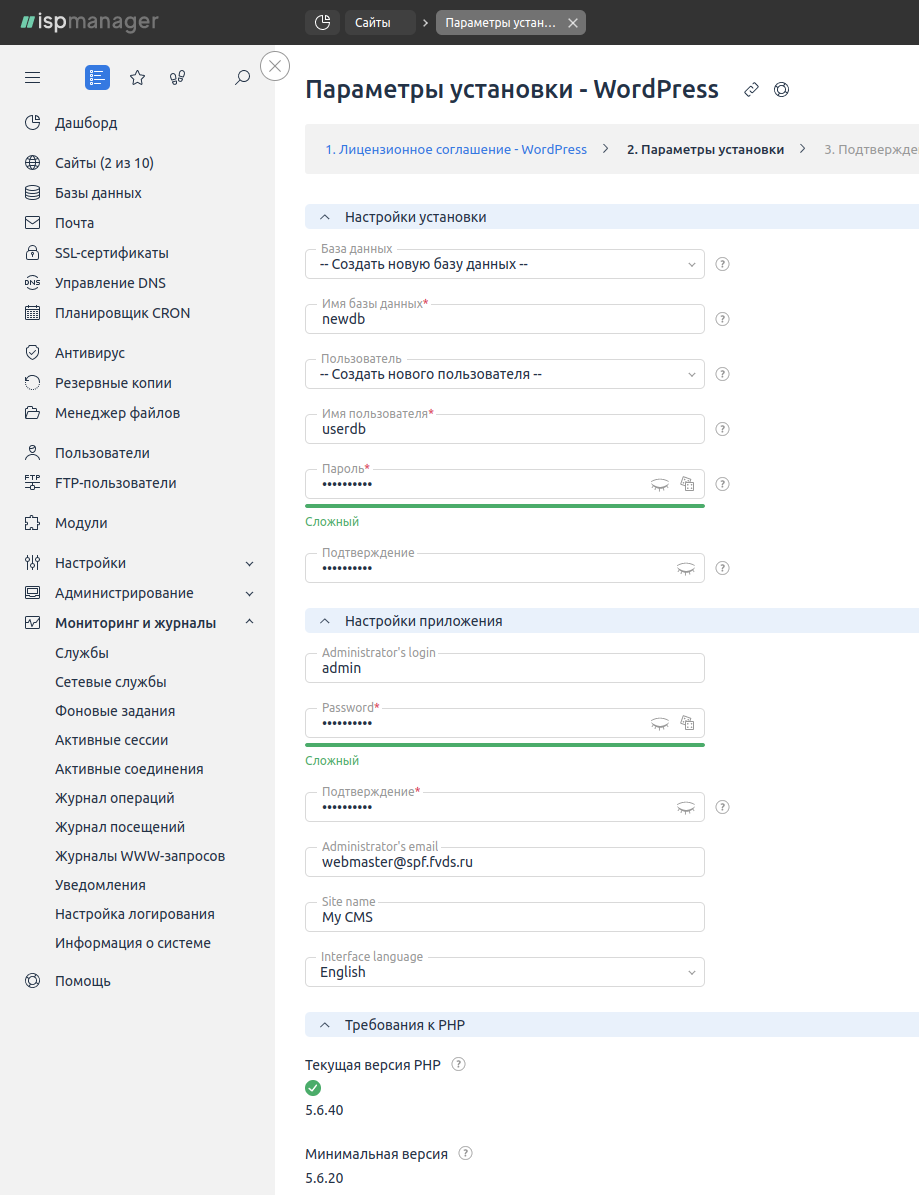
Заполните все нужные вам параметры, нажмите Далее и затем, для финального подтверждения, Завершить.
В течение минуты загрузка CMS завершится, и можно сразу переходить в админку сайта с доступами, которые вы указали в процессе настройки.

